以前の投稿でOculus Rift S向けのコンテンツ制作の準備を説明しました。Oculus Rift Sは有線端末で、PCに依存しますが、Oculus Questは単体で動きます。PCも不要で、邪魔なコードもありませんが、処理をすべて端末で行っているため、表示できるコンテンツに制限があります。とはいえ、十分に楽しめる品質のVR体験が作れます。
Unityの準備
Unityの準備についてOculus Rift Sのチュートリアルで説明しましたが、Oculus Questを利用したい場合、重要な注意点があります。Oculus QuestはAndroid端末ですので、基本的にスマートフォンと同様に開発を行います。そのために、Unityをインストールする時にAndroid開発に必要なモジュールを必ずインストールしなければなりません。

もし「Android Build Support」モジュールを選択せずにUnityをインストールしていれば、Unity Hubで簡単に追加することができます。
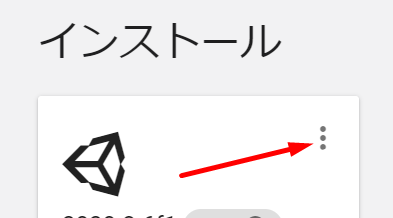
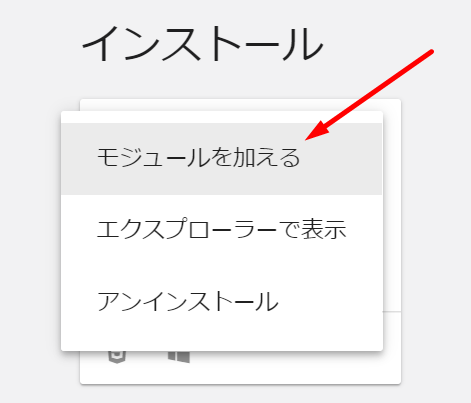
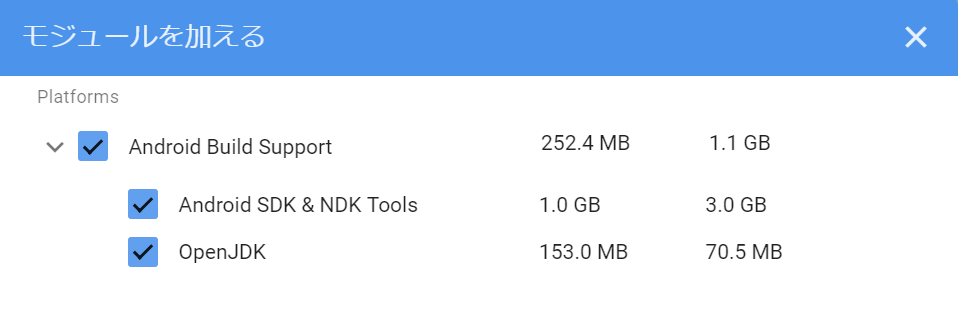
Android関連のモジュールをインストールする時に利用規約に同意しなければなりません。
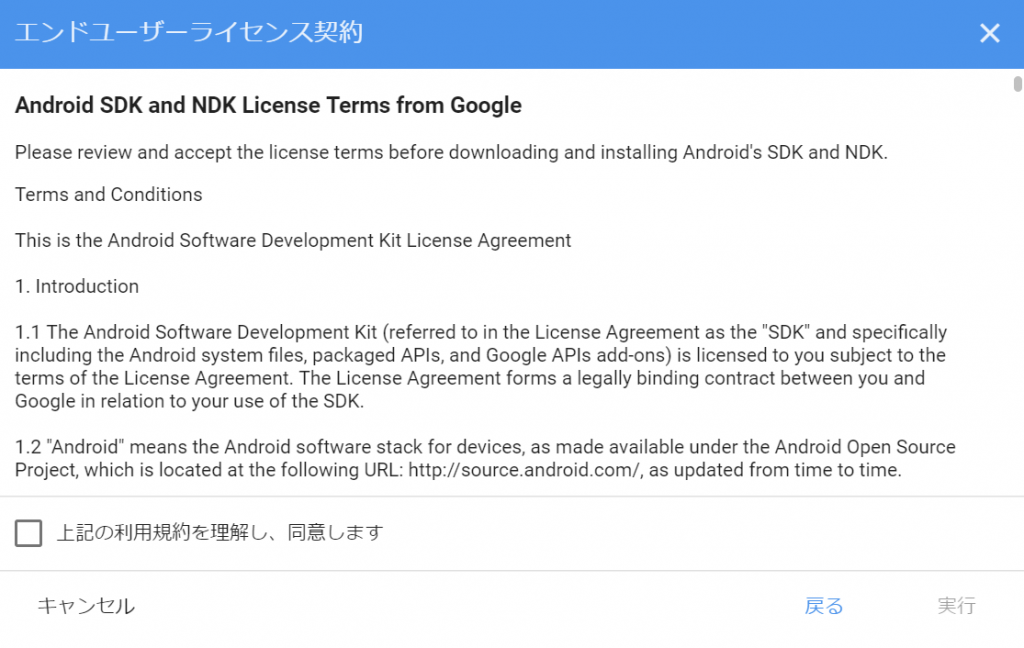
これでUnityの準備が終わります。
Oculus Questの準備
Oculus QuestはPCを使わないので、設定をスマートフォンの「コンパニオンアプリ」で行います。
iPhone版はこちらでAndroid版はここからダウンロードしてください。
Oculusアプリを利用するためOculusアカウントまたはFacebookアカウントが必要ですが、新規のOculusアカウントを作成することができなくなりました。
Oculusアプリをスマートフォンで立ち上げて、ログインが終わるとデバイスタブで新しいデバイスを追加します。
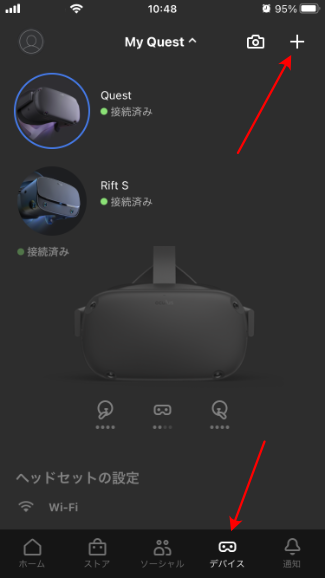

追加したい端末を選択すれば、スマートフォンで非常にわかりやすい説明が流れるのでここでは省きます。
OculusアプリとOculus Quest本体の準備が終わったら、Oculusアプリで重要な設定を追加で行います。デバイス一覧からQuestを選択して、「開発者モード」設定をタップします。
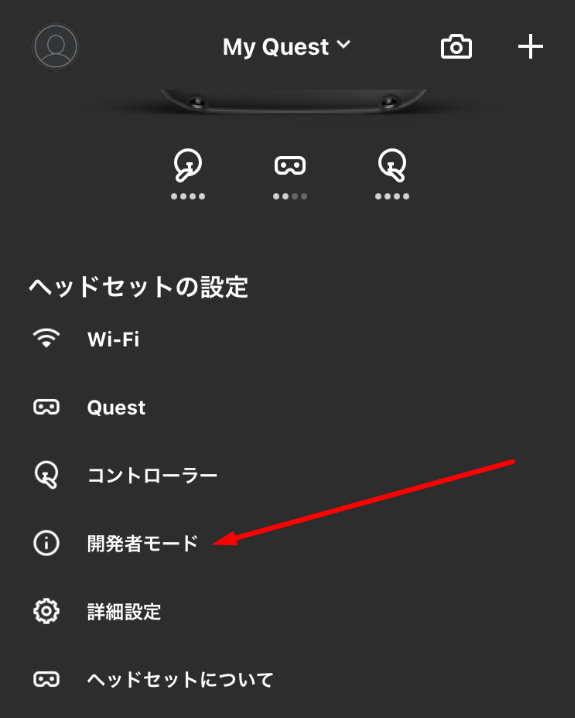
開発者モードを有効にして、Unityで作ったアプリを動かせるようにします。
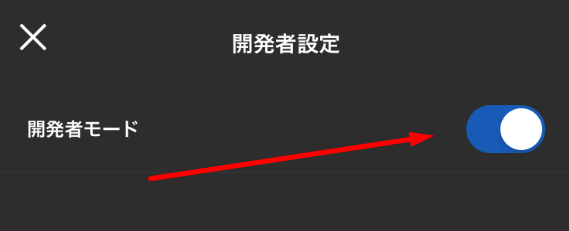
これでOculusアプリでの設定が終わりますが、USB接続で開発PCとつなげられるようにしなければなりません。この設定では開発PCにもOculusアプリのインストールが必要です。Oculus Rift S開発と同様に公式サイトからダウンロードしてインストールしておいてください。
開発者モードを有効にして、PCにOculusソフトウェアをインストールしてからOculus Questの付属のUSBケーブル(兼充電ケーブル)でOculus Questと開発PCを接続します。(ケーブルはUSB Cなので、USB C対応のポートがあるのを確認しましょう。)
Oculus Questを装着するとこのような画面がVR空間で表示されます。
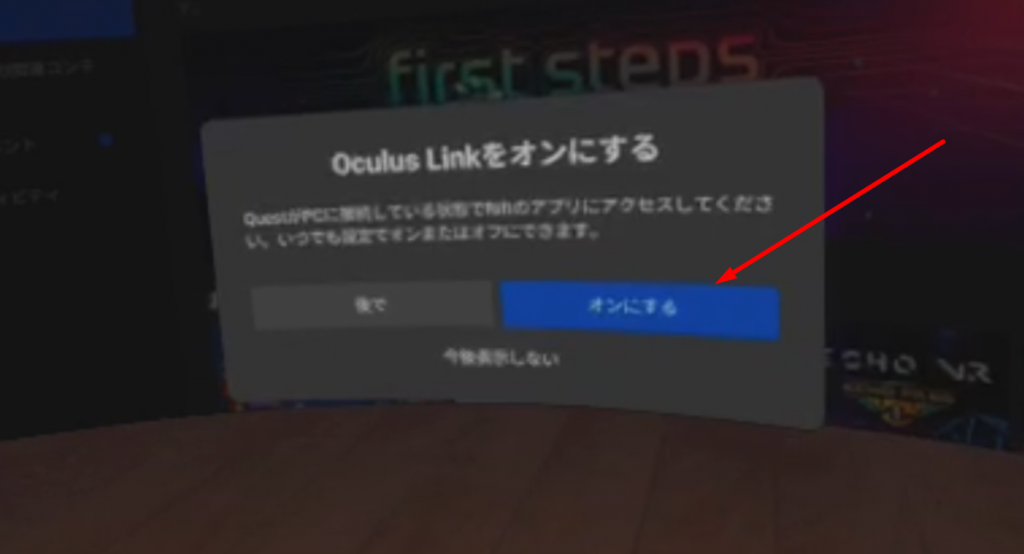
Oculus Linkを有効にするかと聞かれます。Oculus Linkは通常単独で動くOculus QuestをOculus Rift SのようにPCに接続して使うモードです。Unityで開発する時に有効にしましょう。
PC側ではOculusアプリが自動的に起動するはずです。
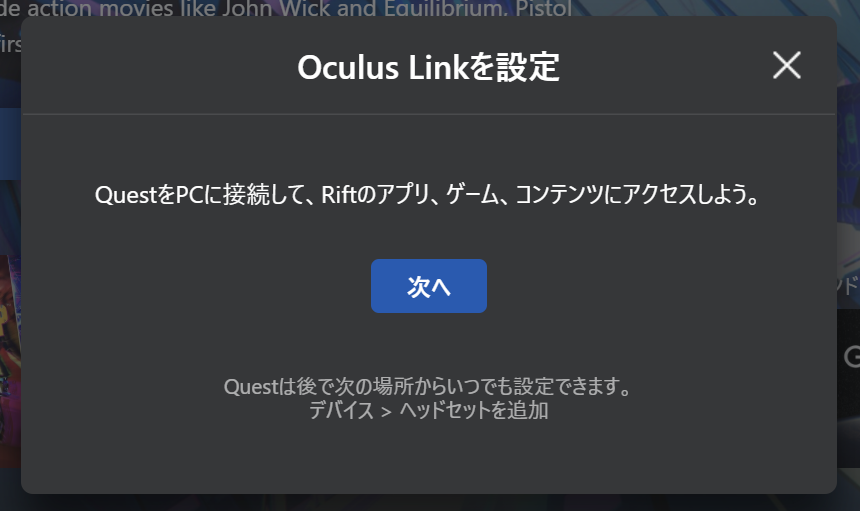
画面に表示される指示に従ってすすみます。
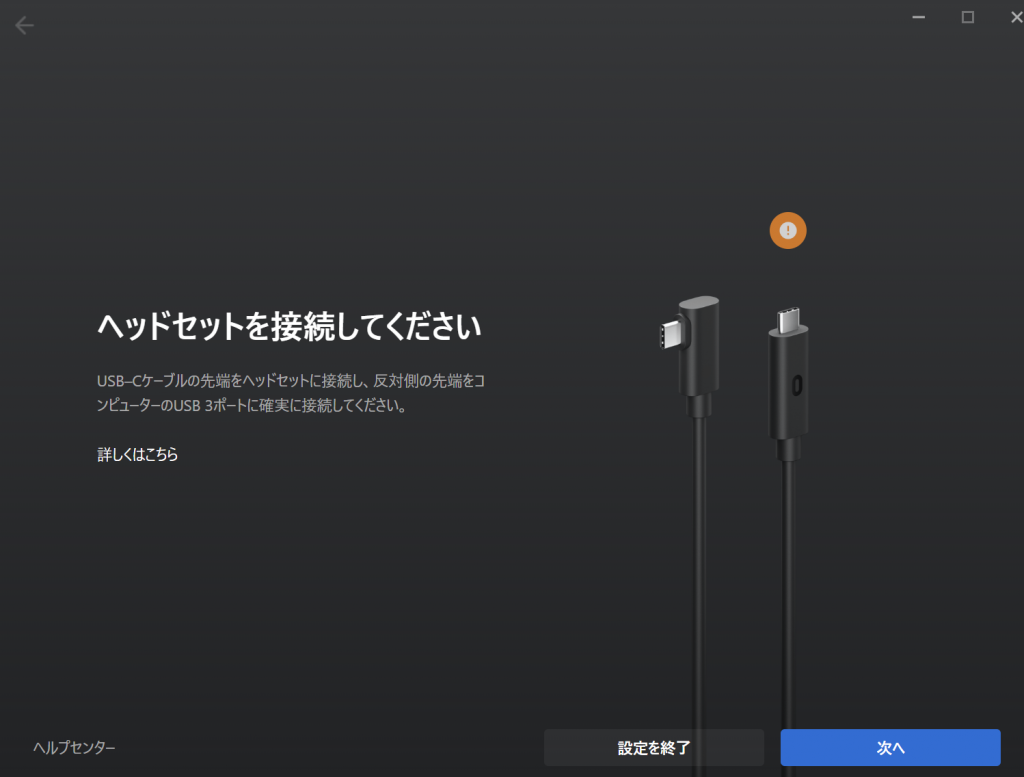
端子がUSB-Cでもポートの速度が遅すぎる場合もあります。他のUSB-Cポートがあれば接続しなおしてみてもいいです。ここで設定が完了するとUnityに移りましょう。
UnityでOculus Quest用のプロジェクトを準備する
Oculus Rift Sとまた同様にUnity Hubで新しいプロジェクトを作成して、VRテンプレートを選択します。
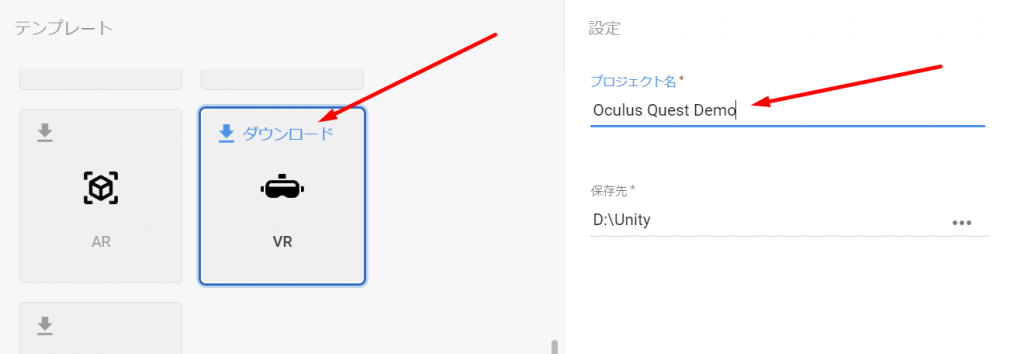
VRテンプレートを初めて立ち上げる時に英語で警告が表示されます。
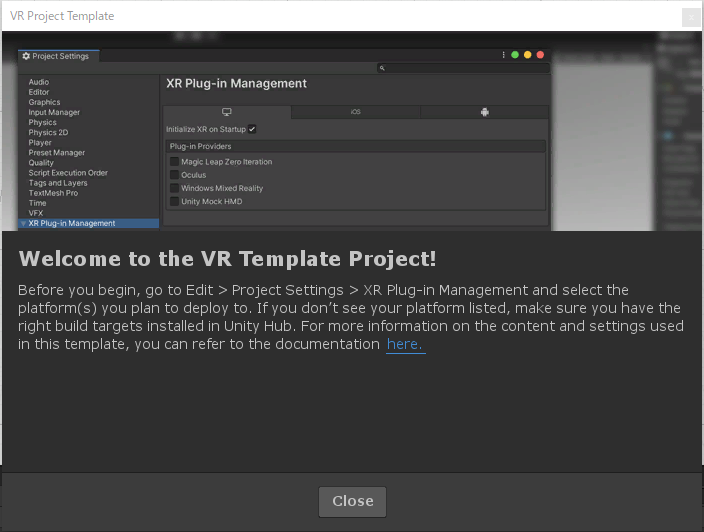
この画面を閉じて、編集メニューからプロジェクト設定を開いて、「XR Pluggin Management」でOculusを有効にします。
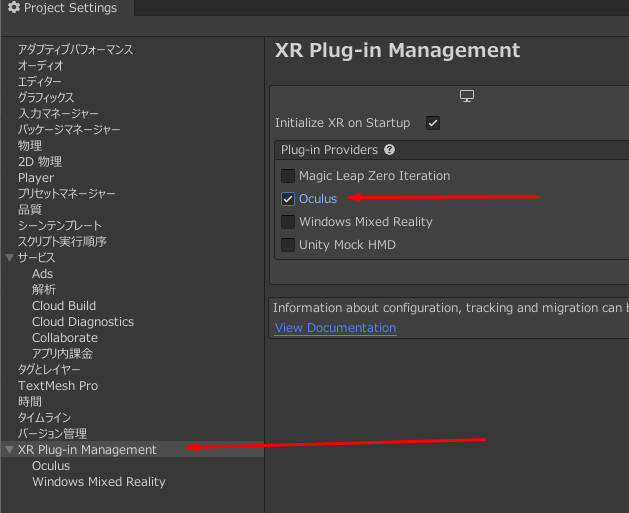
次にビルド設定を編集します。
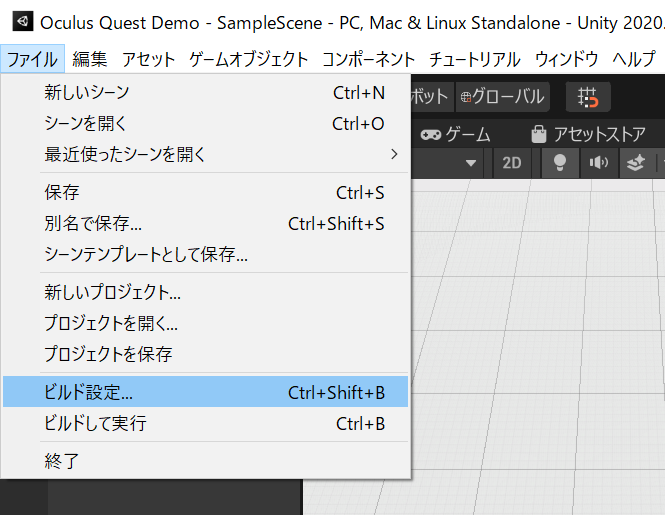
ここでプラットフォームを「Android」に切り替えます。
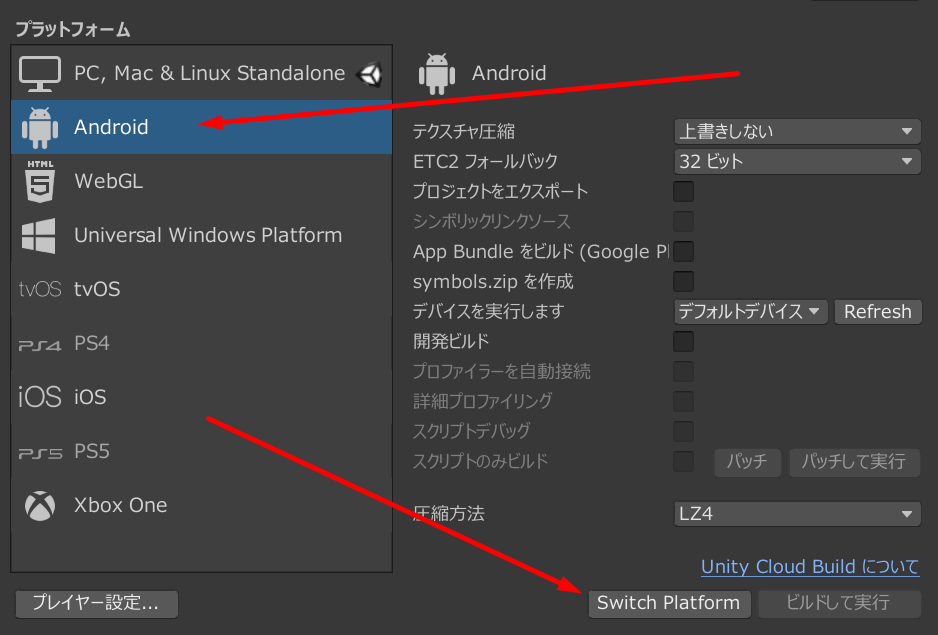
ビルドせずにこのウィンドウを閉じます。
この時点でOculus Questを装着するとこのような画面が表示されると思います。
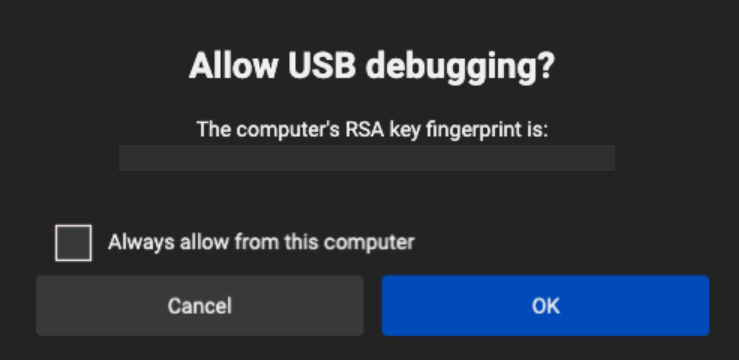
「OK」を選択します。
この時点でUnityのエディタでプレーボタンを押すとOculus Questでシーンが再生されるはずです。Oculus Rift Sのチュートリアルの最後にある「新しいシーンを作る」の説明通りにXRRigオブジェクトをプレハブ化しておきましょう。
次のチュートリアルとして、「Unityの新しいInput SystemでOculusを使用する」チュートリアルを読んでください。
Leave a Reply